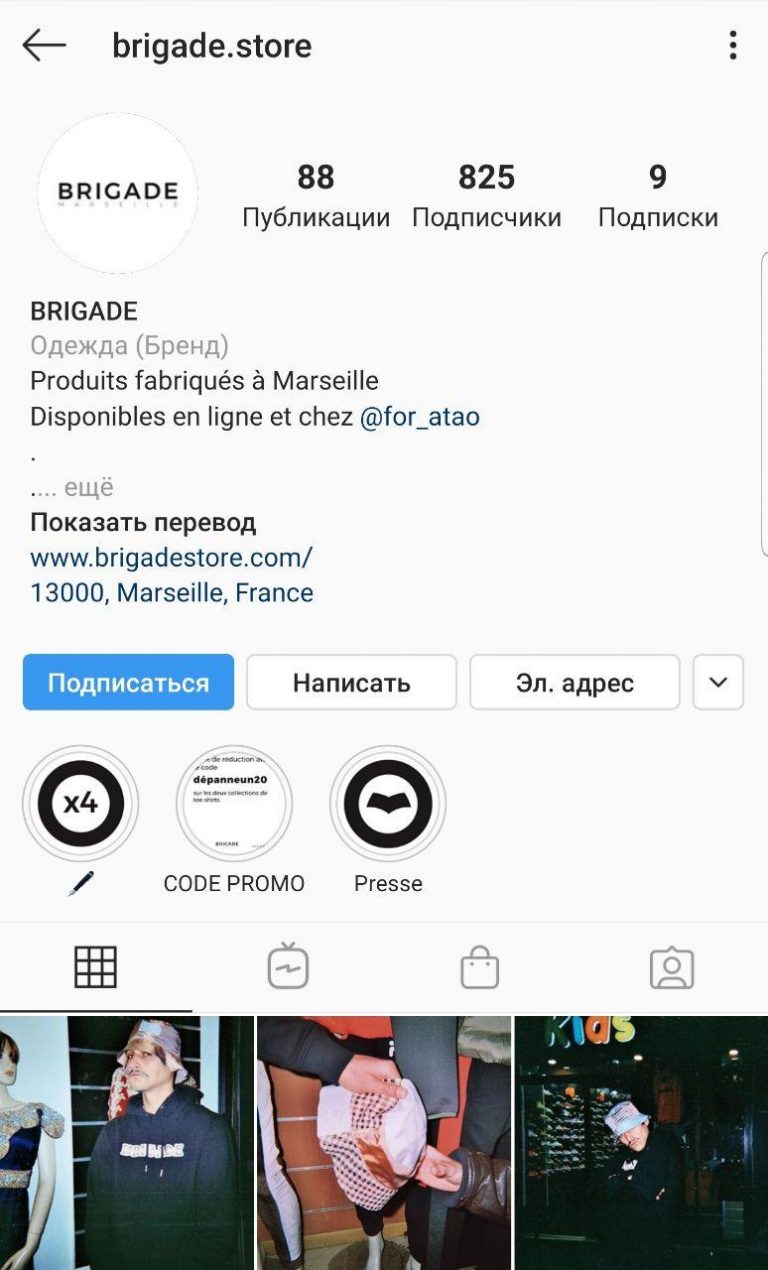Как открыть свой профиль в Instagram
Рубрика: Instagram
Пользователи социальной сети Instagram имеют возможность выбирать на свое усмотрение тип аккаунта. Это позволяет максимально воплотить идеи по продвижению. Вместе с тем есть возможность ограничивать доступ посторонних людей к собственным публикациям.
Для этого закрывают профиль, и просмотр записей страницы будет возможен только после отправки запроса на подписку и рассмотрения его владельцем профиля.
Но для продвижения такие страницы не подходят, поэтому лучше всего открыть доступ всем пользователям. Сделать это можно через настройки приложения.
Открываем свой профиль в Инстаграме
Публичный аккаунт предоставляет множество преимуществ для пользователей, которые занимаются продвижением своих публикаций. Для известных личностей это отличный вариант, позволяющий публике и фанатам просматривать профили.
Если на начальных этапах профиль был создан не для публичности, исправить это можно. Предварительно можно подкорректировать записи, а после сделать общим доступ к записям.
Предварительно можно подкорректировать записи, а после сделать общим доступ к записям.
Чтобы открыть аккаунт, потребуется совершить следующие шаги:
- Зайти в приложение Instagram через смартфон, нажав на иконку с логотипом.
- Перейти к личной странице, коснувшись кнопки на нижней панели.
- Нажать на три полосы в правом верхнем углу.
- Выбрать кнопку – Настройки с изображением шестеренки слева.
- Спуститься вниз, чтобы найти кнопку отключения опции.
- Нажать на синюю кнопку напротив надписи – Закрытый аккаунт.
- Согласиться с условиями системы, коснуться синей надписи – ОК.
- Если отметка изменила цвет на серый, значит процедура выполнена успешно.
После этого все люди могут подписываться на профиль без предварительного запроса. Владельцу страницы тоже будет на много удобнее, поскольку известным личностям не всегда достает времени, чтобы рассматривать все заявки.
Личный блог в Instagram
Социальная сеть позволяет не только общаться с друзьями и публиковать фотографии. Это уникальная площадка, где каждый может создать свой личный блог. Пользователям доступна возможность выражать собственные мысли и чувства, а также писать о своей личной жизни.
Кроме того, блоги подходят для продвижения товаров или услуг. Можно создавать обучающие блоги. Поэтому такие страницы разделяются на коммерческие и обычные.
Контент для таких аккаунтов нужно подбирать особенно тщательно. Есть три вида контента:
- Развлекательный – поздравления, новости, тексты от читателей, опросы, юмористические рассказы или мэмы, подборки книг, фильмография, конкурсы и розыгрыши;
- Полезные – обучающие уроки, психологические статьи, кулинарные рецепты, советы, инструкции, обзоры товаров и прочее;
- Продающие – характеристика товаров и услуг, отзывы покупателей, презентации новых продуктов и товаров, описание компании или магазина.
Идеи для таких страниц можно черпать из различных источников.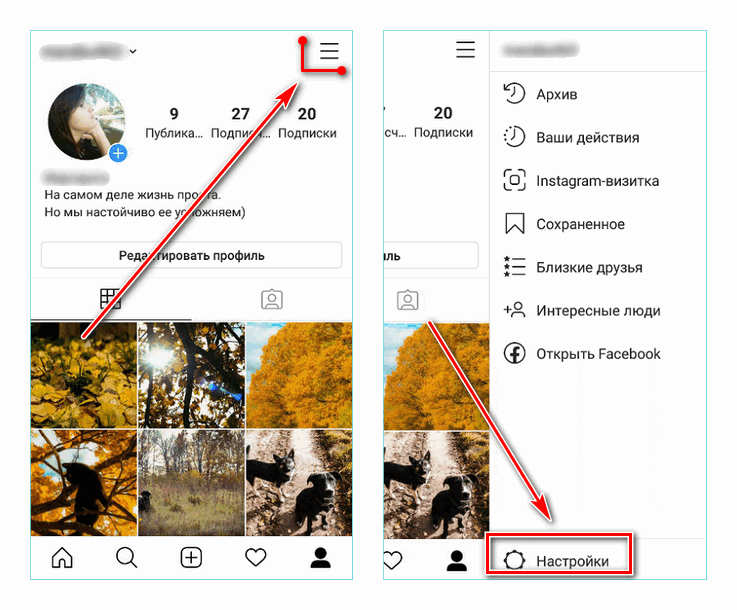 В интернете можно найти многое, но важно учитывать и жизненные ситуации. Также полезно брать интервью у звезд или специалистов.
В интернете можно найти многое, но важно учитывать и жизненные ситуации. Также полезно брать интервью у звезд или специалистов.
Понравилась статья? Поделиться с друзьями:
Как открыть профиль в Инстаграме с телефона
При создании аккаунта в Инстаграм вы можете сделать его закрытым или открытым. В этой статье мы разберем:
- Как открыть профиль в Инстаграм
- Какие преимущества у открытого и закрытого аккаунта
- В каких случаях лучше скрыть свои фото
При регистрации, Инстаграм автоматически делает ваш профиль открытым, поэтому никаких дополнительных действий совершать не нужно. Достаточно создать аккаунт. Для этого обязательно завести электронную почту и быть готовым указать номер мобильного телефона на сайте. Далее:
- Войдите на сайт Инстаграма или в приложение. Нажмите на кнопку регистрации. Создать страницу возможно как с телефона, так и с компьютера. Для регистрации в сети с компьютера переместитесь на официальный
сайт по ссылке: https://www.
 instagram.com/
instagram.com/ - Придумайте ник. Никнейм – это имя по которому другие пользователи смогут отыскать вас в сети.
- Введите стандартные регистрационные данные – номер телефона, емайл. Без привязки электронной почты и ввода номера на сайт зайти не получится. Также эти данные важны для защиты от взлома. Следующим шагом придумайте пароль. Чтобы вас не взломали, заранее подумайте о безопасности и используйте генераторы для создания сложных и надежных паролей.
Обратим внимание, если вы имеете страницу на Фейсбуке, то без труда сможете зарегистрироваться через нее. Для этого под полем регистрации располагается специальная кнопка. Все, открытый профиль создан. Можно выкладывать туда первые снимки, привлекать подписчиков и получать лайки.
Иногда бывают случаи, когда вы закрыли профиль и забыли, как его открыть.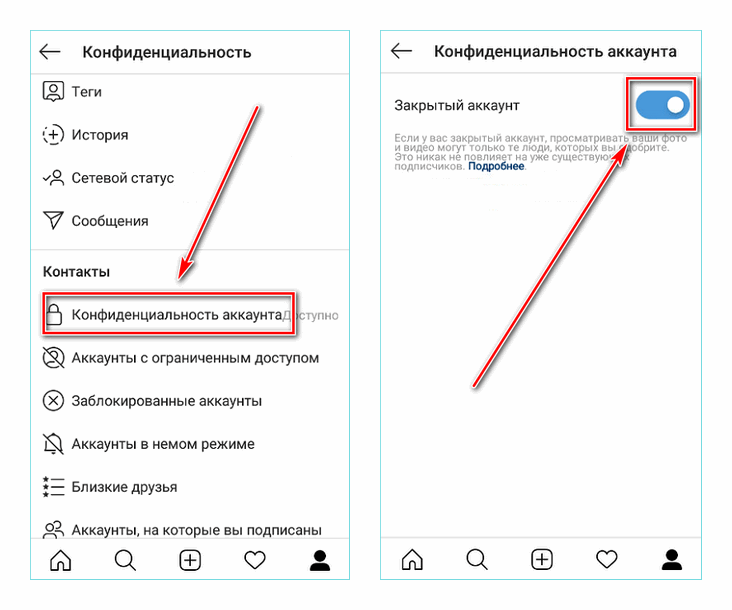
- Переместиться в настройки Инстаграм. Для этого перейдите в на страницу профиля и нажмите на изображение трех линий сверху. Внизу выберите значок шестигранника.
- Отыскать вкладку конфиденциальность и безопасность. Именно здесь можно менять приватность профиля.
- Выбрать пункт конфиденциальность аккаунта. Если видите зеленую галочку напротив пункта «закрытый профиль», сдвиньте ее. Настройки сохранятся автоматически.
Как вы видите открывать и закрывать аккаунт очень просто. Однако не стоит ежедневно менять настройки. Вы можете ввести в заблуждение потенциальных подписчиков. Например, ваши посты пользуются популярностью и люди делятся ссылками на них с теми, кто не подписан на вас. Если постоянно открывать и закрывать профиль, вряд ли можно заслужить доверие.
Как сделать открытый профиль в Инстаграм
Итак, теперь вы знаете, как просто сделать открытый профиль в Инстаграм с телефона или компьютера. Расскажем, в каких случаях стоит оставить профиль открытым, а когда его лучше закрыть.
Не стоит ограничивать просмотр аккаунта, если вы:
Расскажем, в каких случаях стоит оставить профиль открытым, а когда его лучше закрыть.
Не стоит ограничивать просмотр аккаунта, если вы:
- Собираетесь зарабатывать на своем Инстаграме. Для заработка необходимо делать рекламу, накручивать подписчиков и лайки. Эти мероприятия невозможно провести в закрытом аккаунте.
- Только начали развивать свой бренд в Инстаграме. Людям в сети нравится открытость и искренность, закрывая профиль, вы значительно ограничиваете приток подписчиков на него.
- Развиваете интернет-магазин. У конкурентов с открытым доступом будет значительное преимущество. Скорее всего. Люди отправятся к ним.
- Ведете бизнес офлайн и хотите увеличить лояльность пользователей.
- Проводите конкурсы. Конкурсы в Инстаграм значительно увеличивают охват и помогают продвинуть страничку в поиске. Поэтому стоит оставить профиль открытым.
Ограничить доступ к просмотру можно тем, кто пришел в Инстаграм с целью понаблюдать за другими,
а сам хочет оставаться в тени. Также закрыть профиль можно уже популярным пабликам и сообществам.
Так вы значительно сократите нашествие ботов на свою страницу. Ведь каждого подписчика придется проверять вручную.
Также закрыть профиль можно уже популярным пабликам и сообществам.
Так вы значительно сократите нашествие ботов на свою страницу. Ведь каждого подписчика придется проверять вручную.
Как узнать, кто просматривает профиль в Instagram. Кибер-преследование
Социальные сети не позволяют узнать, кто просматривает ваш профиль в Instagram. Но все же можно выяснить посетителей вашей страницы, которые следят за вашим Instagram и ограничивают их доступ к контенту.
Владельцы учетных записей могут видеть количество людей, просмотревших их видеопосты. Такая же статистика доступна для фото-постов в аккаунтах Business и Creator. Но кто именно их видел, знает только сервис социальной сети.
Тех, кто лайкает ваши посты и комментирует их, тоже легко найти, если не скрывать лайки. Но лайки и комментарии не всегда являются свидетельством того, что пользователь просматривает ваш профиль в Instagram. Подписчики видят ваши публикации в своей ленте новостей. Только не подписанные люди должны сначала посетить ваш Instagram.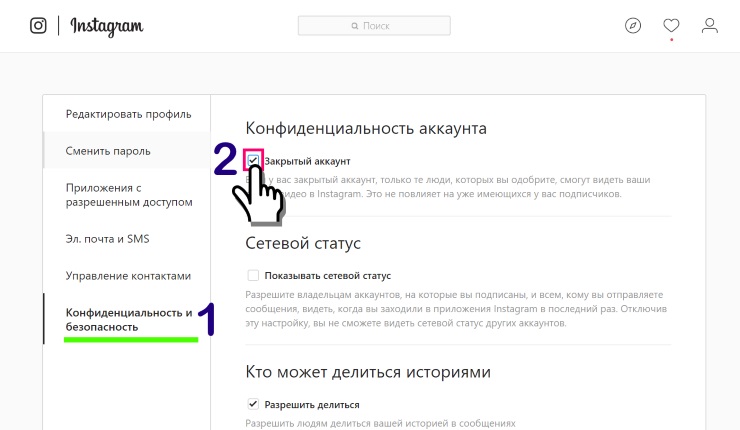
Просмотр постов без комментариев и лайков характерен для сталкеров в Instagram. Можно заметить, что количество просмотров превышает количество лайков. Это не ошибка, пользователи точно хотели знать о ваших обновлениях. Instagram считает видео просмотренным через 3 секунды. Время как для Instagram Stories, так и для постов. Теперь давайте посмотрим, как можно бесплатно увидеть, кто следит за вашим инстаграмом.
Аккаунты Business и Creator предоставляют статистику аудитории. Instagram показывает местоположение, возраст, пол и количество посетителей, независимо от того, подписаны они на вас или нет.
Помните, статистика собирается после того, как вы переключили аккаунт на один из Профессиональных. Владельцы аккаунтов не могут получить информацию об аудитории за период, когда их аккаунты были Персональными.
Статистику можно посмотреть только с телефона. Чтобы увидеть его, перейдите на страницу своего профиля, затем откройте три горизонтальные линии в правом верхнем углу и выберите Insights.
В первой строке можно выбрать период времени — 1,2 недели или месяц. Раунд с буквой «i» в той же строке открывает короткую инструкцию. Ниже расположены разделы анализа аудитории и контента.
Используйте сервисы для просмотра статистики с компьютера. Creator Studio — хороший вариант. Об этом мы писали в статье Как постить в Instagram с ПК или Mac. Откройте статистику, выберите раздел «Действие», чтобы увидеть посещения сайта и профиля. Анализ по возрасту, полу, городам и странам доступен в разделе Аудитория. На сайте представлена статистика за последние 7 дней для Профессиональных аккаунтов.
Если вы создали целевую страницу с несколькими ссылками и добавили ее в свою биографию в Instagram, что, мы надеемся, вы сделали, вы можете увидеть, кто просматривает вашу учетную запись на веб-сайте конструктора. Там можно получить больше метрик, они зависят от застройщика.
Например, если ваша страница сделана на Taplink, вы можете узнать свою аудиторию в Instagram. Вы можете сказать это, изучив и сравнив статистику по каждой ссылке. Есть количество переходов по ссылкам и коэффициент конверсии. Данные доступны за любой день, неделю или месяц.
Вы можете сказать это, изучив и сравнив статистику по каждой ссылке. Есть количество переходов по ссылкам и коэффициент конверсии. Данные доступны за любой день, неделю или месяц.
Аккаунт Taplink PRO позволяет подключить Google Analytics для получения данных о трафике и поведении пользователей. Также сервис предлагает ставить цели для каждой ссылки и отслеживать прогресс.
Подключите свою учетную запись Taplink к Facebook Pixel, чтобы продвигать бренд на веб-сайте социальной сети. Это еще один полезный инструмент, который помогает оптимизировать рекламу.
Используйте Stories, чтобы узнать, кто просматривал ваш профиль в Instagram. Но вы можете точно сказать, что пользователь следит за вашим аккаунтом в Instagram, только если он не подписан.
Чтобы посмотреть Историю, нужно нажать на аватарку в профиле, на главной странице или в поиске. Владелец аккаунта не знает, прослушивали ли его на странице его или ее профиля.
Истории всех пользователей, на которых вы подписаны, отображаются над лентой новостей. Переключение между историями, размещенными разными пользователями, происходит автоматически. Не измеряйте интерес аудитории количеством людей, просмотревших вашу историю. Вероятно, пользователь просто коснулся чьей-то истории и просматривает каждую следующую.
Переключение между историями, размещенными разными пользователями, происходит автоматически. Не измеряйте интерес аудитории количеством людей, просмотревших вашу историю. Вероятно, пользователь просто коснулся чьей-то истории и просматривает каждую следующую.
Вот как Stories помогут вам узнать, кто просматривал ваш профиль в Instagram. Если пользователь не подписан, ему нужно зайти в ваш профиль или нажать на вашу аватарку в поиске. Увидев в списке просмотров неподписанного пользователя, можете не сомневаться, что он заинтересуется вашим аккаунтом. Нет никаких шансов, что они попали в ваши Stories по ошибке.
Обратите внимание: пользователи могут просматривать Stories, не входя в систему и не используя сервисы. В этом случае они не отображаются ни в списке, ни в статистике бизнеса и авторов.
Зрители видны только владельцу учетной записи. Коснитесь своего аватара в ленте новостей или профиле. Внизу слева у вас есть количество людей, которые проверили фото или видео. Вы также увидите несколько аватаров над номером. Коснитесь их или проведите пальцем вверх, откроется полный список.
Вы также увидите несколько аватаров над номером. Коснитесь их или проведите пальцем вверх, откроется полный список.
Фото и видео остаются в Stories в течение 24 часов, если владелец аккаунта не удалит их ранее. Но статистика доступна в течение 48 часов после публикации. Вы можете увидеть это в архиве историй в Instagram, когда фото или видео исчезнет с вашей страницы.
Вот как вы можете открыть Архив, чтобы узнать, кто просматривает ваш профиль в Instagram: откройте свою страницу, затем коснитесь трехстрочного меню и выберите Архив. Коснитесь одной из историй. В левом нижнем углу вы можете найти количество зрителей и открыть список имен пользователей.
Клики по ссылкам, посещения профилей, учетные записи достигли истории, показы и показатели навигации доступны для тех, у кого есть учетные записи Business или Creator. Откройте список зрителей и переключитесь на первую вкладку со значком гистограммы.
Не обманывайтесь расположением имен пользователей, чтобы узнать, кто чаще просматривает ваш профиль в Instagram. Нет доказательств, подтверждающих, что листинг упорядочен вашим взаимодействием или взаимодействием с подписчиками. Алгоритмы Instagram для ранжирования неизвестны.
Нет доказательств, подтверждающих, что листинг упорядочен вашим взаимодействием или взаимодействием с подписчиками. Алгоритмы Instagram для ранжирования неизвестны.
Если вы не видите аватарки и цифры внизу, значит никто не видел Историю, либо пользуются сервисами для анонимного просмотра.
Пользователи могут добавлять Stories в Highlights, чтобы контент был виден более 24 часов и только со страницы вашего профиля. Это еще один бесплатный способ узнать, кто просматривает ваш профиль в IG.
Вы можете видеть количество зрителей и их имена пользователей так же, как вы делаете это с исчезающими Stories. Также доступна подробная статистика для аккаунтов Business и Creator.
Если пользователь видел фото и видео в Highlights, которых нет в обычных Stories, он обязательно просматривает ваш профиль в Instagram.
Добавьте фото и видео в Highlights и скройте их от всех подписчиков. Неподписанные пользователи увидят их, но не будут знать, что контент ограничен для просмотра.
Выберите «История» в настройках конфиденциальности. Вы выбираете, от кого скрывать контент в верхней строке. Раскройте вариант и отметьте всех.
Добавить истории. Внизу есть значок со словом, щелкните его, чтобы сохранить в Highlights. Затем удалите историю.
Теперь контент показывается только не подписанным пользователям. Вам не нужно искать его в списке.
Ни одно приложение-сталкер не дает достоверных и точных результатов. Сайт социальной сети не предоставляет информацию о посетителях. Эти сторонние приложения показывают случайных пользователей. Более того, они продают данные пользователей и берут деньги за получение списка посетителей. Такие приложения часто заполнены рекламой.
Возможно, появятся такие приложения для анализа Instagram, дающие точные результаты. Но только тогда, когда веб-сайт социальной сети меняет свою политику в отношении данных или предлагает собственные приложения для проверки того, кто просматривал ваш аккаунт в Instagram.
Если вы не хотите, чтобы ваш профиль в Instagram видели определенные люди — заблокируйте их. Это скрывает от них ваши списки подписчиков и подписчиков, фото и видео на странице.
Откройте страницу человека и раскройте три точки справа.
Опция «Отчет» дает возможность рассказать на странице. Выберите, является ли это спамом или неприемлемым. Instagram рассмотрит жалобу и заблокирует пользователя, если он с вами согласен.
Выберите опцию «Блокировать». Instagram предложит заблокировать существующий аккаунт или каждый, который пользователь сделает в будущем, либо вы можете заблокировать страницу пользователя. Заблокированный пользователь не может найти ваш профиль, публикации, истории и отправлять сообщения. Уведомление о блокировке не доставляется.
Выберите «Ограничить», чтобы ограничить активность пользователя. Его комментарии будут показаны только вам двоим. Любой из них вы можете вручную сделать видимым для других пользователей Instagram или удалить. Сообщения от заблокированного пользователя появляются в прямых запросах.
Сообщения от заблокированного пользователя появляются в прямых запросах.
Еще один способ избежать просмотра вашего контента нежелательными пользователями — сделать учетную запись приватной и удалить преследователя Insta из числа ваших подписчиков. Таким образом, они не смогут увидеть ваши посты и Stories даже при использовании сторонних приложений и сервисов для анонимного просмотра.
Вы можете увидеть, кто просматривал ваш профиль в Instagram, вот несколько способов узнать ваших поклонников или преследователей:
- Статистика аккаунта показывает, какие пользователи интересуются вашим контентом.
- Основные моменты показывают, кто посетил страницу вашего профиля.
- Используйте статистику вашего мини-сайта в био.
- Если вы не хотите, чтобы пользователи проверяли и следили за вашим профилем, ограничьте доступ к вашему контенту.
Но помните, список пользователей, которые регулярно просматривают ваш аккаунт в Instagram, будет неполным. Например, они могут использовать службы загрузки Instagram Stories для анонимного просмотра вашего профиля.
Например, они могут использовать службы загрузки Instagram Stories для анонимного просмотра вашего профиля.
Как показать свой аккаунт Instagram в поиске Google?
Что, если бы вы могли сделать так, чтобы ваш Instagram отображался в результатах поиска Google? Прямо наверху.
Как вы можете сделать с веб-сайтом (хотя и после долгих расчетов SEO).
У вас есть шанс получить больше подписчиков и взаимодействия.
Это непросто, потому что нет прямых доказательств того, что оптимизация вашей учетной записи Instagram приведет к тому, что вы появится в поиске Google. Но небольшое гугление указывает на это.
Почему учетные записи Instagram не отображаются автоматически в поиске Google? Из-за 2 #thngs. Во-первых, платформа не индексирует публикуемые вами изображения (нажмите на эту ссылку, если хотите узнать, что означает индексация). Во-вторых, большинство пользователей Instagram не хотят появляться в результатах поиска Instagram в Google.
Во-вторых, большинство пользователей Instagram не хотят появляться в результатах поиска Instagram в Google.
Тем не менее, есть несколько трюков, которые могут заставить весь ваш профиль, если не конкретную публикацию, отображаться в Google!
Советы о том, как сделать так, чтобы ваш Instagram отображался в поиске Google
Итак, как вы можете улучшить свою игру в Instagram и найти вас в Google? Ну и немного SEO (поисковая оптимизация). Итак, если вам интересно, как показать мою учетную запись Instagram в поиске Google, вот как вы это делаете.
1. Убедитесь, что ваш профиль общедоступенУх! Но это нужно было сказать.
Первое решение того, как сделать так, чтобы ваша учетная запись Instagram отображалась в Google, — сделать ваш профиль Instagram общедоступным. Это единственный способ появиться в результатах поиска Google.
2. Получите максимум от своей биографии в Instagram Биография в Instagram — это единственный текст на всей странице. Остальное только видео и изображения. Так что здесь вы можете сделать большую часть оптимизации.
Остальное только видео и изображения. Так что здесь вы можете сделать большую часть оптимизации.
На языке SEO это похоже на мета-описания. Если вы не знаете, что это значит, расслабьтесь. Все, что вам нужно понять, это то, что это второй шаг к тому, как добавить свой Instagram в поиск Google.
Поскольку у вас есть только 150 символов, учитывайте их. Не стесняйтесь наполнять их значимыми и релевантными ключевыми словами . В отличие от Google, Instagram не считает набивку негативом. К вашему сведению, хэштеги также считаются ключевыми словами.
Например, если вы цифровой художник, рассмотрите возможность включения в свою биографию таких ключевых слов, как (искусство, художник, цифровой художник и т. д.).
3. Подпись к изображению похожа на тег заголовкаС точки зрения SEO, ваше имя (а не ваше имя пользователя) и подпись к изображению равны тег заголовка. Что это значит? Когда кто-то ищет вас в Google, ваша подпись превращается в заголовок, как на картинке ниже:
Итак, трюк заключается в том, чтобы включить вашего основного ключевого слова прямо под именем вашего профиля .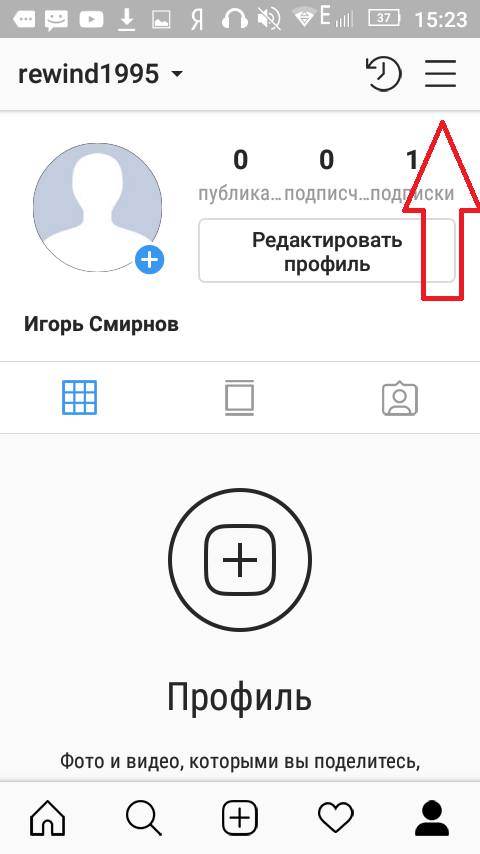 Не перегружайте его. Будьте проще, например, замените Dhruv на NFT Dhruv.
Не перегружайте его. Будьте проще, например, замените Dhruv на NFT Dhruv.
Еще один способ добавить свою учетную запись Instagram в поиск Google — начать подпись с самой важной информации , чтобы, когда пользователь читает ее в Google, они попадались на крючок. Используйте ключевых слов в подписях . Они увеличат видимость вашего поста, ролика или видео. Но не делайте всю подпись просто ключевыми словами. Это выглядит как спам.
4. Использование хэштегов в подписяхБыло много споров о том, важны ли хэштеги в Instagram. И нужно ли вам использовать 5 хэштегов или все 30. Ответ варьируется.
Найдите то, что лучше всего подходит для вас, но используйте хэштеги, связанные с вашим контентом. Они имеют решающее значение для SEO в Instagram и позволяют отображать вашу учетную запись в поиске Google, предоставляя вам больший охват и доступность на странице изучения.
5. Включая альтернативный текст Это один из самых недооцененных и малоиспользуемых инструментов , которые может предложить Instagram. У альтернативного текста есть неизведанный потенциал для увеличения ваших шансов на появление в поиске Google. Вы можете быстро создать описание изображения или видео, которое вы публикуете, с помощью ключевых слов. Алгоритм сделает все остальное, чтобы показать ваш аккаунт Instagram в результатах поиска Google.
У альтернативного текста есть неизведанный потенциал для увеличения ваших шансов на появление в поиске Google. Вы можете быстро создать описание изображения или видео, которое вы публикуете, с помощью ключевых слов. Алгоритм сделает все остальное, чтобы показать ваш аккаунт Instagram в результатах поиска Google.
Из-за некоторой технической чепухи отдельных постов в Instagram не так часто появляются в результатах поиска , как ваш профиль. Если вы хотите агрессивно продвигать какую-либо публикацию, вам нужно добавить ссылку на нее на разных платформах.
Допустим, вы ведете блог. Скопируйте ссылку на пост в Instagram (тот, который ведет людей прямо к нему), который, по вашему мнению, имеет к нему отношение, а затем добавьте его в свою статью (как мы сделали с этой ссылкой).
Google проиндексирует ссылку на этот конкретный пост, что повысит вероятность его появления в результатах поиска.
7.
 Увеличьте количество подписчиков
Увеличьте количество подписчиковКак мы уже говорили в начале, Instagram намеренно запрещает поисковым системам, таким как Google, индексировать изображения. Тем не менее, он позволяет учетным записям с большим количеством подписчиков отображаться в результатах поиска Google.
Итак, это окончательный ответ на вопрос, как получить Instagram в поиске Google. Создайте свое сообщество. Если у вас 2500 подписчиков, нацельтесь на 10 тысяч. Если у вас 10 тысяч, увеличьте их до 50 тысяч или больше.
Что делать, если вы не хотите, чтобы ваши фото или видео из Instagram отображались в Google?Для любого создателя вопрос о том, не хочет ли он показываться в результатах поиска Google в Instagram, даже не встанет. Но, мы поняли. Некоторые из вас являются частными людьми и не хотели бы, чтобы ваши сообщения были доступны для всего мира.
Если это так, вот как вы можете удалить свой Instagram из поисковой выдачи Google:
- Сделайте свой аккаунт закрытым.



 instagram.com/
instagram.com/